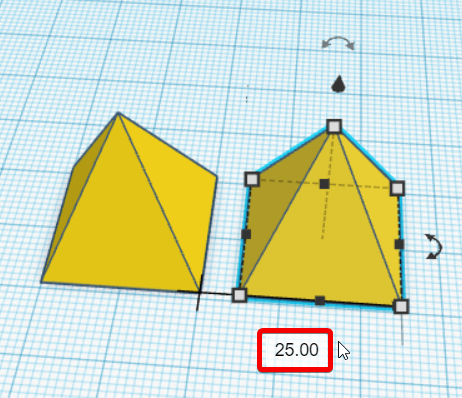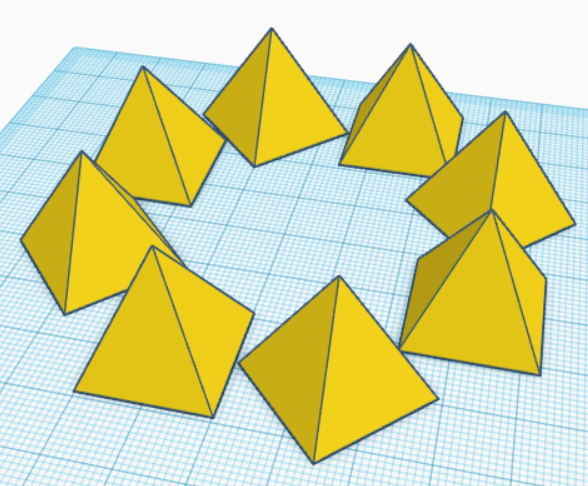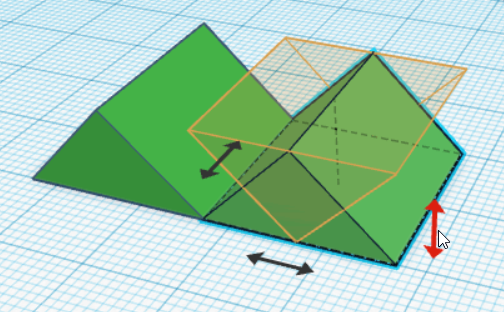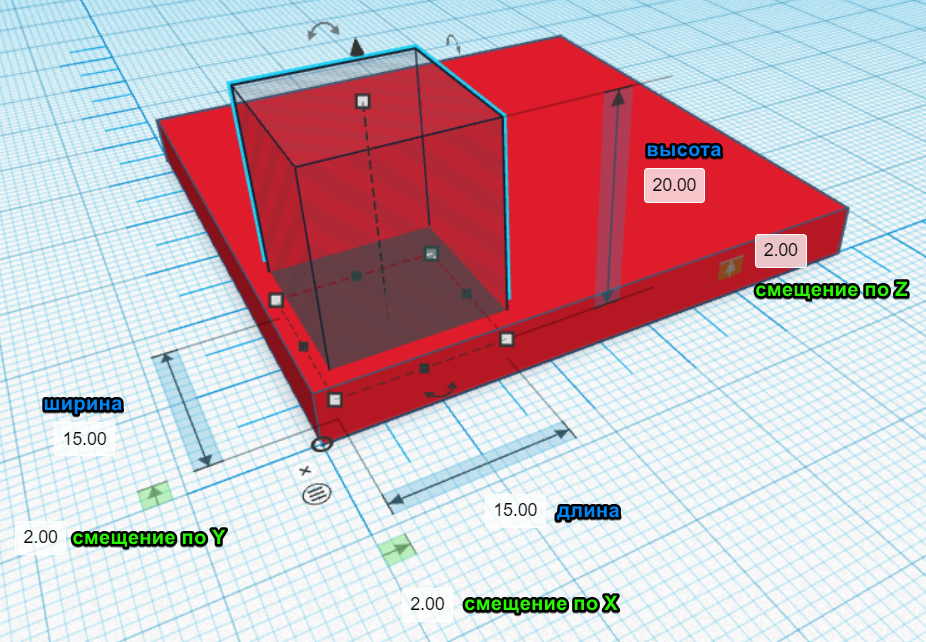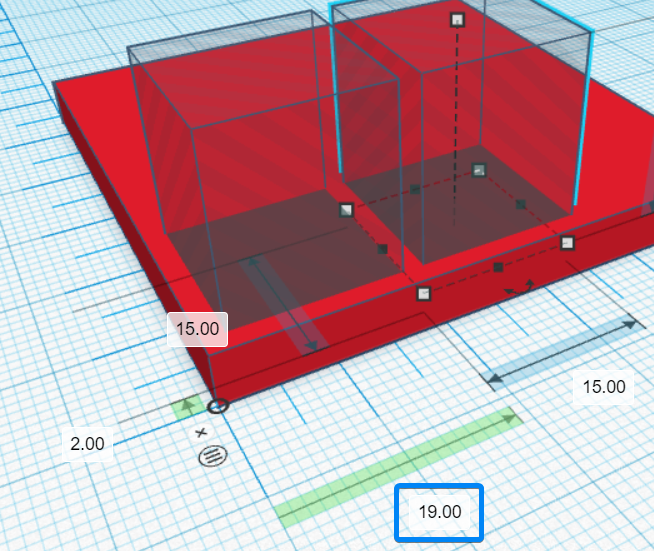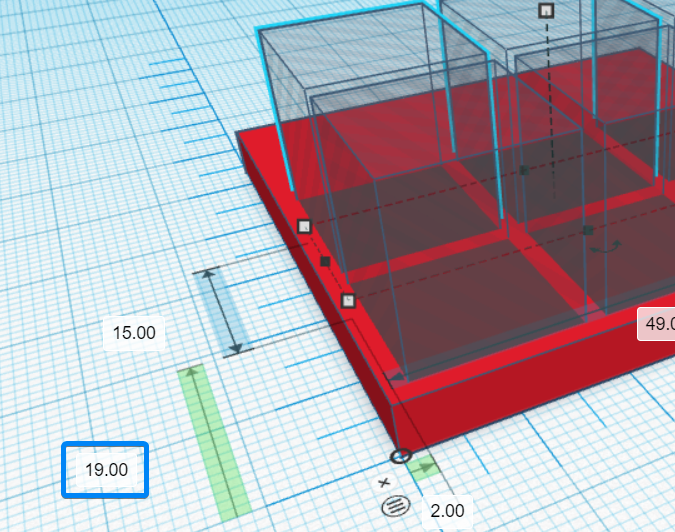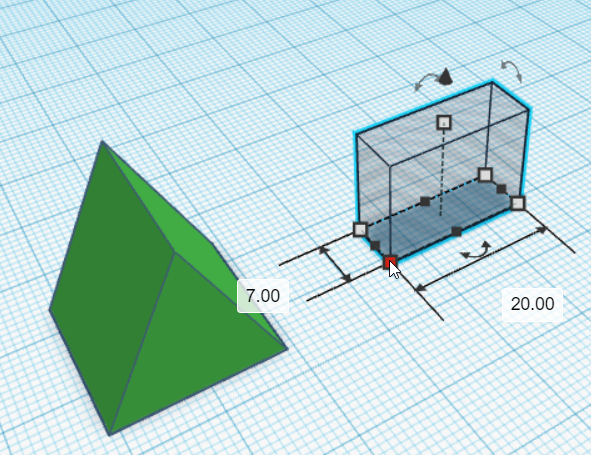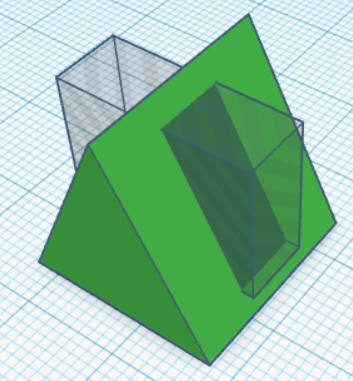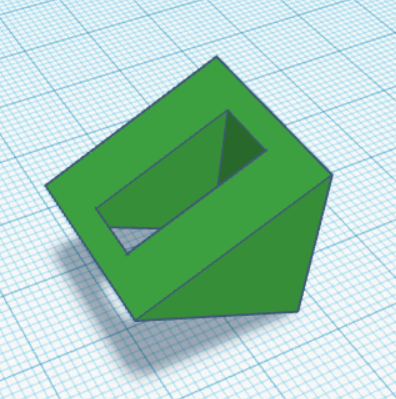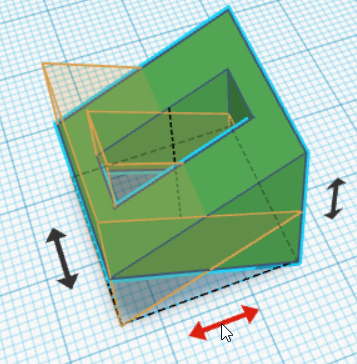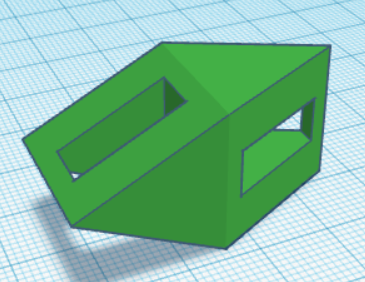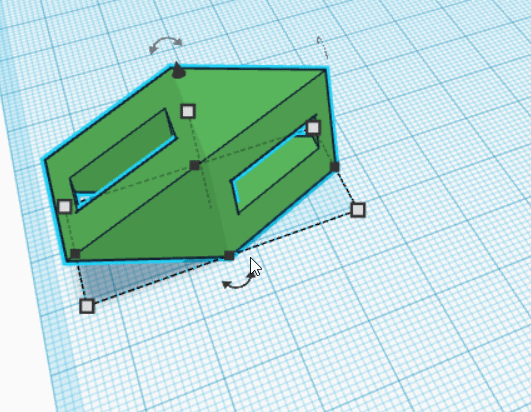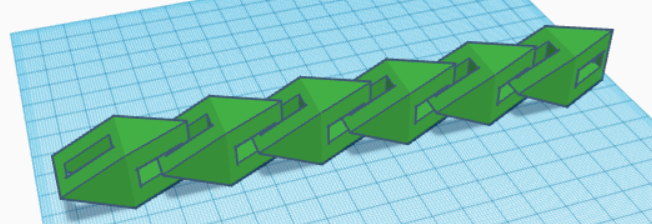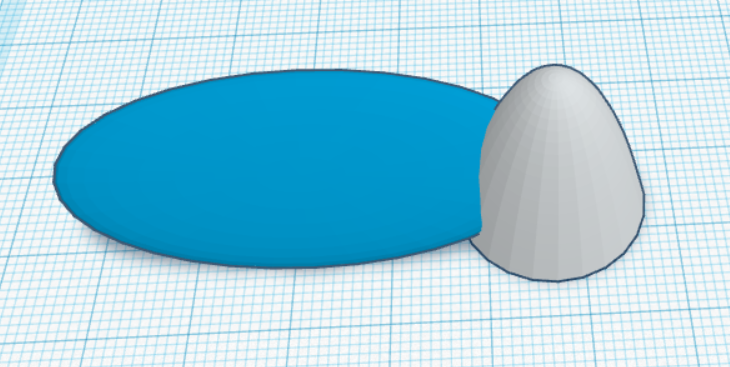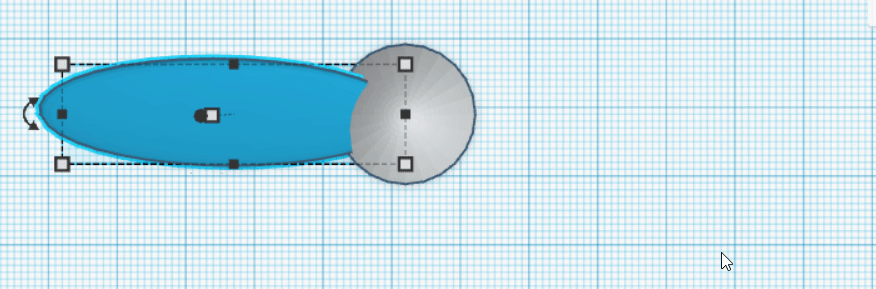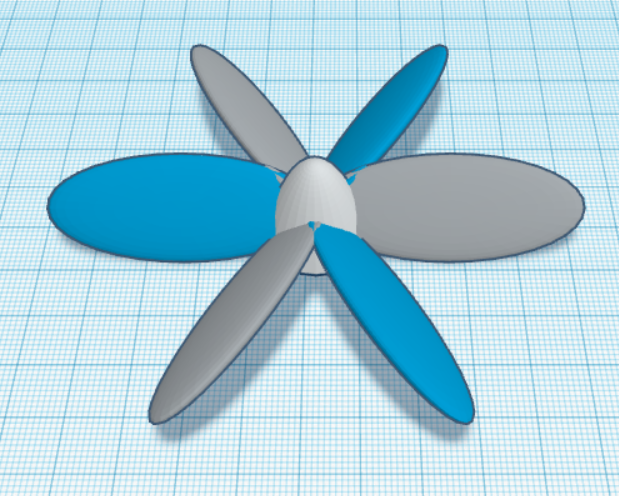Занятие № 3. Копирование. Дублирование. Создание паттернов.
Цель: изучить применение инструментов копирования форм; научится применять инструменты копирования.
Задание № 1. Инструмент Копировать и повторить
Разместите на рабочей плоскости форму Пирамида. Примените операцию Копировать и повторить, нажав на кнопку  , или нажав комбинацию клавиш ⌃Ctrl + D . Позиция копии будет полностью совпадать с исходной формой.
, или нажав комбинацию клавиш ⌃Ctrl + D . Позиция копии будет полностью совпадать с исходной формой.
Передвиньте копию с зажатой клавишей ⇧Shift , чтобы разместить её рядом с оригиналом:
Обратите внимание на число, появляющееся при передвижении формы. Оно показывает смещение относительно текущей позиции.
Поверните копию на 45 градусов по оси Z. Не снимая выделения с формы, примените инструмент Копировать и повторить ещё 6 раз. Каждая последующая копия пирамиды будет смещаться на 25 мм и поворачиваться на 45 градусов (именно в таком порядке). Результат выглядит следующим образом:
Важно не снимать выделения с дублируемой формы, иначе все изменения будут сброшены и результат копирования будет выглядеть не так, как вы задумали.
Разместите на рабочей плоскости форму Крыша. Примените к ней инструмент Копировать и повторить и сдвиньте копию в сторону на 20 мм. Используя инструмент Отразить зеркально  инвертируйте копию по горизонтали:
инвертируйте копию по горизонтали:
Не снимая выделения с формы, примените инструмент Копировать и повторить ещё три раза. Результат должен выглядеть следующим образом:
Задание № 2. Поле для игры в крестики-нолики
Создадим поле для игры в крестики нолики.
Название проекта: 03-2 Крестики-нолики.
Разместите в рабочей области Параллелепипед. Измените его длину, ширину и высоту - 53 х 53 х 5 мм. Добавьте к рабочей области линейку и разместите её начало в одном из углов параллелепипеда. Разместите в рабочей области прозрачный параллелепипед. С помощью линейки настройте его расположение и смещение относительно начала координат согласно следующему изображению:
Обязательно укажите смещение формы по оси Z, иначе отверстия в итоговой фигуре будут сквозными!
Нажмите кнопку Копировать и повторить  ( ⌃Ctrl + D ). В рабочей области появится копия выбранной фигуры, но сейчас её размеры и положение полностью совпадают с оригиналом. Зажав левую кнопку мыши и клавишу ⇧Shift , передвиньте копию вдоль оси X до тех пор, пока смещение по X на линейке не станет равно 19:
( ⌃Ctrl + D ). В рабочей области появится копия выбранной фигуры, но сейчас её размеры и положение полностью совпадают с оригиналом. Зажав левую кнопку мыши и клавишу ⇧Shift , передвиньте копию вдоль оси X до тех пор, пока смещение по X на линейке не станет равно 19:
Таким образом второй прозрачный параллелепипед будет смещён по оси X относительно первого на 2 мм.
Нажмите кнопку Копировать и повторить  ( ⌃Ctrl + D ) ещё раз. Появится ещё один прозрачный параллелепипед. Он также будет смещён относительно второго параллелепипеда на 2 мм.
( ⌃Ctrl + D ) ещё раз. Появится ещё один прозрачный параллелепипед. Он также будет смещён относительно второго параллелепипеда на 2 мм.
Выберите все три прозрачные фигуры и нажмите кнопку Копировать и повторить  ( ⌃Ctrl + D ). С зажатой левой кнопкой и клавишей ⇧Shift сдвиньте копии по оси Y таким образом, чтобы смещение по оси Y на линейке было равно 19.
( ⌃Ctrl + D ). С зажатой левой кнопкой и клавишей ⇧Shift сдвиньте копии по оси Y таким образом, чтобы смещение по оси Y на линейке было равно 19.
Нажмите кнопку Копировать и повторить ещё раз. Теперь в рабочей области должно располагаться 9 прозрачных фигур. Удалите линейку из рабочей области.
Выберите все фигуры и сгруппируйте их. Поле для игры готово.
Задание № 3. Цепочка
Используем инструмент Копировать и повторить для создания цепочки.
Название проекта: 03-3 Цепочка.
Добавьте в рабочую область форму Крыша. Измените длину, ширину и высоту формы на 20 мм. Добавьте прозрачный параллелепипед. Задайте для основания размер 20 х 7 мм. Для высоты задайте значение 15 мм.
Выберите обе формы и выровняйте их по центру во всех плоскостях. После выравнивания фигуры должны располагаться следующим образом:
Поверните полученную форму на 90 градусов таким образом, чтобы сквозь отверстие была видна рабочая плоскость:
Нажмите кнопку Копировать и повторить. Выберите инструмент Отразить зеркально  ( клавиша M ) и отразите копию таким образом, чтобы можно было совместить основания форм вместе:
( клавиша M ) и отразите копию таким образом, чтобы можно было совместить основания форм вместе:
Передвиньте зеркальную копию таким образом, чтобы основания форм совместились (для этого удобнее всего использовать стрелочки на клавиатуре). После этого поверните копию на 90 градусов. Выберите обе формы и сгруппируйте их. Готовое звено цепочки представлено на рисунке:
Создайте копию звена. Зажав левую кнопку мыши и клавишу ⇧Shift , сдвиньте копию по одной оси. После начала перемещения появится числовая метка, показывающая на сколько миллиметров произошёл сдвиг. Щёлкните по числовой метке, чтобы ввести точное значение для смещения - 30 мм. Нажмите клавишу ↵Enter чтобы применить изменения.
Не снимая выделения со скопированной фигуры нажмите ещё четыре раза по кнопке Копировать и повторить. Каждая последующая копия звена должна быть смещена относительно предыдущей на 30 мм:
Создадим замкнутую цепочку
Скопируйте одно из звеньев и подвиньте его отдельно от готовой цепочки. Нажмите кнопку Вписать вид  (клавиша F ), чтобы центрировать вид на скопированном звене. С помощью навигационного куба переключитесь на вид Сверху и включите Ортогональный вид
(клавиша F ), чтобы центрировать вид на скопированном звене. С помощью навигационного куба переключитесь на вид Сверху и включите Ортогональный вид  .
.
Используйте среднюю кнопку мыши, чтобы оставаться в выбранной на навигационном кубе плоскости.
Скопируйте выбранное звено, поверните его на 36 градусов и переместите таким образом, чтобы звенья не пересекались друг с другом:
После этого отдалите виртуальную камеру с помощью колёсика мыши и примените функцию копирования ещё 8 раз. Цепочка должна замкнуться, так как
Переключитесь к виду В перспективе  и осмотрите полученную цепочку с разных сторон.
и осмотрите полученную цепочку с разных сторон.
Задание № 4. Пропеллер
Создадим модель пропеллера.
Название проекта: 03-4 Пропеллер.
Разместите в рабочей области Сферу. Измените её длину, ширину и высоту - 50 х 20 х 5 мм. Поверните форму по оси параллельной самой длинной стороне на 45 градусов, чтобы получить одну из лопастей.
После поворота форма будет пересекаться с рабочей плоскость. Нажмите клавишу D чтобы “уронить” форму на рабочую плоскость.
Добавьте к рабочей области форму Параболоид и измените её высоту на 18 мм. Выберите параболоид и скопируйте его в буфер обмена, нажав кнопку Копировать  или нажав комбинацию клавиш ⌃Ctrl + C . Выберите лопасть нажмите кнопку Вставить
или нажав комбинацию клавиш ⌃Ctrl + C . Выберите лопасть нажмите кнопку Вставить  или комбинацию клавиш ⌃Ctrl + V . Скопированная форма будет размещена правее от выбранной и её центр будет совпадать с крайней точкой выбранной фигуры:
или комбинацию клавиш ⌃Ctrl + V . Скопированная форма будет размещена правее от выбранной и её центр будет совпадать с крайней точкой выбранной фигуры:
Удалите оригинальный параболоид.
С помощью навигационного куба переключитесь на вид сверху. Чтобы повернуть лопасть вокруг оси, проходящей через параболоид, необходимо создать зеркальную копию лопасти.
Выберите лопасть и нажмите кнопку Копировать и повторить ( ⌃Ctrl + D ). Зажав левую кнопку мыши и клавишу ⇧Shift , сдвиньте копию по одной оси. После начала перемещения появится числовая метка, показывающая на сколько миллиметров произошёл сдвиг. Щёлкните по числовой метке, чтобы ввести точное значение для смещения - 50мм. Нажмите клавишу ↵Enter чтобы применить изменения:
Поменяйте цвет скопированной лопасти, чтобы на последних шагах можно было определить, какие фигуры необходимо удалить.
Выберите обе лопасти, щелкнув по ним с зажатой клавишей ⇧Shift , и примените функцию Копировать и применить ( ⌃Ctrl + D ). Поверните полученные копии на 120 градусов. Примените функцию Копировать и применить ещё раз, чтобы получить третью пару лопастей:
Обратите внимание, что формы вращаются вокруг оси проходящей через точку, расположенную посередине между двумя лопастями.
Удалите лопасти, обозначенные другим цветом. Выделите все формы и сгруппируйте их, чтобы получить финальный вид модели.
Задание № 5. Винтовая лестница
Создайте модель винтовой лестницы, которая выглядит следующим образом:
Размер ступеньки: 30 х 10 х 2 мм. Высота цилиндра: 80 мм.
Название проекта: 03-5 Винтовая лестница.
Задание № 6. Укреплённый замок
Добавьте выступы к стенам замка и круглой башне. За основу возьмите модель замка, который создавался на предыдущем занятии.
Для размещения выступов удобно использовать функцию Копировать и повторить.
Задание № 7. Шестерёнка
Создайте самостоятельно модель шестерёнки.
Название проекта: 03-7 Шестерёнка.
Зубья шестерёнки можно создать с помощью формы Конус, изменив некоторые параметры (Стороны, Верхний радиус).
Поворот и копирование зубьев шестерёнки можно реализовать по аналогии с лопостями пропеллера.